问题 1 梁的挠度
问题描述:
本例分析一个简单的梁结构。分析的每一步都给出了相应的结果。
第一部分主要包括以下内容:
启动/退出AUI
定义点
定义线
施加边界条件
定义材料
定义截面
定义并施加荷载
生成单元
生成ADINA 数据文件
保存ADINA-IN 数据库文件
运行ADINA
读入运行ADINA后产生的 结果 文件
画带有边界条件的网格图
画荷载
列最大挠度
画弯矩图、剪力图
第二部分主要演示以下主题:
打开ADINA-IN数据库文件,获取前面已建立的模型
删除以前定义的荷载并定义新的荷载
第三部分主要包括以下内容:
给现有模型增加边界条件
从模型中删除单元
单击绿色的列,填表
在线上指定划分份数,并在线上生成单元
放大变形图
1
�
第一部分: 在自由端施加荷载引起的变形
长度单位:米
E = 2.07X1011 N/m 2
启动 AUI ,选择有限元程序
启动AUI,从程序模块的下拉式列表框中选ADINA。
建立几何模型
建立模型时,手绘一些如下图所示的关键几何尺寸图对几何建模是很有帮助的。
通过本例的分析,读者可以体会到画几何尺寸图的益处。
单击Define Points图标 ,并把以下信息输入到表中:
(表中:元素区域若为空白,则该元素作为0处理) 然后单击OK。 图形窗口如下图所示:
现在单击Define Lines 图标 ,然后单击Add..按钮定义1号线。把点1输入到区域1,点2
2
�
输入到区域2,然后单击OK。图形窗口如下图所示:
定义边界条件
单击Apply Fixity 图标 ,在Point # 列的第一行输入1,然后单击OK。
单击Boundary Plot图标 ,图形窗口如下图所示:
定义荷载
单击Apply Load图标 打开Apply Load 对话框。检查 Load Type是Force后,单击Load
Number 区域右侧的Define... 按钮。 在Define Concentrated Force对话框中,增加force 1,值为
300, 把Y Force Direction 设置为-1,单击OK。把Apply Load 对话框中表的第一行的Site #设置
为2,然后单击OK关闭Apply Load 对话框。
单击Load Plot图标 ,在图形窗口中可看到如下图所示的信息。
3
�
定义截面
单击Cross Sections图标 。增加cross-section 1,在Width 和Height区域分别输入0.02 ,然
后单击OK。
定义材料
单击Manage Materials 图标 ,再单击Elastic Isotropic 按钮。 在Define Isotropic Linear
Elastic Material 对话框中, 增加material 1,把Young’s Modulus设置为 2.07E11,然后单击OK。
单击Close按钮关闭Manage Material Definitions对话框。
定义单元
单元组: 单击Define Element Groups图标 ,增加group 1,把Type设置为Beam,然后单
击OK。
生成单元: 单击Mesh Lines图标 ,在Auxiliary Point 区域输入 3,在Line # 表的第一行输
入1,然后单击OK (辅助点用于定义单元局部坐标系的方向;单元的s-方向位于由单元和辅助点
定义的平面内,并指向辅助点),在图形窗口中可看到如下图所示的信息。
4
�
生成ADINA 数据文件, 运行ADINA, 把结果文件载入到ADINA-PLOT
先单击Save ,把数据库保存到文件prob01中 (“Save as type” 区域应该是“ADINA-IN
Database Files (*.idb)”)。生成ADINA数据文件并运行ADINA,单击Data File/Solution图标 ,
把文件名设置成prob01,确认选了Run ADINA按钮后,单击Save。ADINA运行完毕后,显示
“Solution successful, please check the results”提示信息。关闭所有对话框。从程序模块的下拉式列
表框中选择ADINA-PLOT,单击Yes,其余选默认,单击Open ,打开结果文件prob01。
画变形图
单击Boundary Plot 图标 显示边界条件。然后单击Load Plot 图标显示荷载,在图形窗
口中可看到如下图所示的信息。
5
�
列自由端的挠度
选 List_Extreme Values_Zone。 在 “Variables to List” 框中,第一行从右侧的下拉式列表框
中选Y-DISPLACEMENT (列表框带有向下的箭头)。然后单击Apply。
AUI 显示节点2的y向位移(挠度)值是-3.62319E-02 。这也是梁在该点的理论挠度值;一
个简单的梁单元就足以满足本例的精度了,因为梁单元中包括一个三次位移项,这也是梁的理
论计算所要求的。单击Close关闭对话框。
画弯矩图、剪力图
弯矩图: 选Display—Element Line Plot—Create,把Element Line Quantity项设置成
BENDING—MOMENT-T,然后单击OK。图形窗口如下图所示:
剪力图: 选Display—Element Line Plot—Modify,把Element Line Quantity项设置成
SHEAR_FORCE-S然后单击OK。图形窗口如下图所示:
6
�
退出ADINA-PLOT、 AUI
选 File—Exit,然后单击Yes,其余选默认,退出 ADINA-AUI。
第二部分: 由均布荷载引起的挠度
给该悬臂梁施加如图所示的均布荷载:
启动 AUI 并从程序模块下拉式列表框中选 ADINA。再从File菜单下部的最近打开过的文
件列表中选 prob01.idb (File—Recently Opened Files for UNIX versions)。
删除并重新定义荷载
删除荷载:单击Apply Load图标 ,再单击Clear按钮,然后单击OK关闭对话框。
单击Redraw 图标 更新图形窗口。单击OK关闭 “No loads in load plot. Creating empty load
plot” 测试框。图形窗口如下图所示:
重新定义荷载:单击Apply Load图标 ,把Load Type设置为Line。单击Load Number field
右侧的 Define...按钮。在Define Line Load 对话框中定义线荷载号1,把Magnitude [Force/Length]
设置为500,然后单击OK。在Apply Load 对话框的表的第一行,把Site #设置为1,Aux. Point 设
7
�
置为3,然后单击OK。
单击Redraw 图标,图形窗口如下图所示:
1
生成ADINA 数据文件,运行 ADINA,后处理
把ADINA-IN 数据库存为一个新文件,选 File—Save As,输入prob01a 然后单击OK。
单击Data File/Solution图标 ,输入文件名 prob01a,确认选了Run ADINA按钮后,单击Save。
运行完ADINA后,关闭所有对话框。
本次除了导入的结果文件是prob01a外,其余的后处理步骤和前面集中力后处理的步骤完全
一样。本例中均布荷载作用下,自由端的挠度是-2.26449E-02。这也和理论计算值一致。带有荷
载和边界条件的变形图如下图所示:
8
�

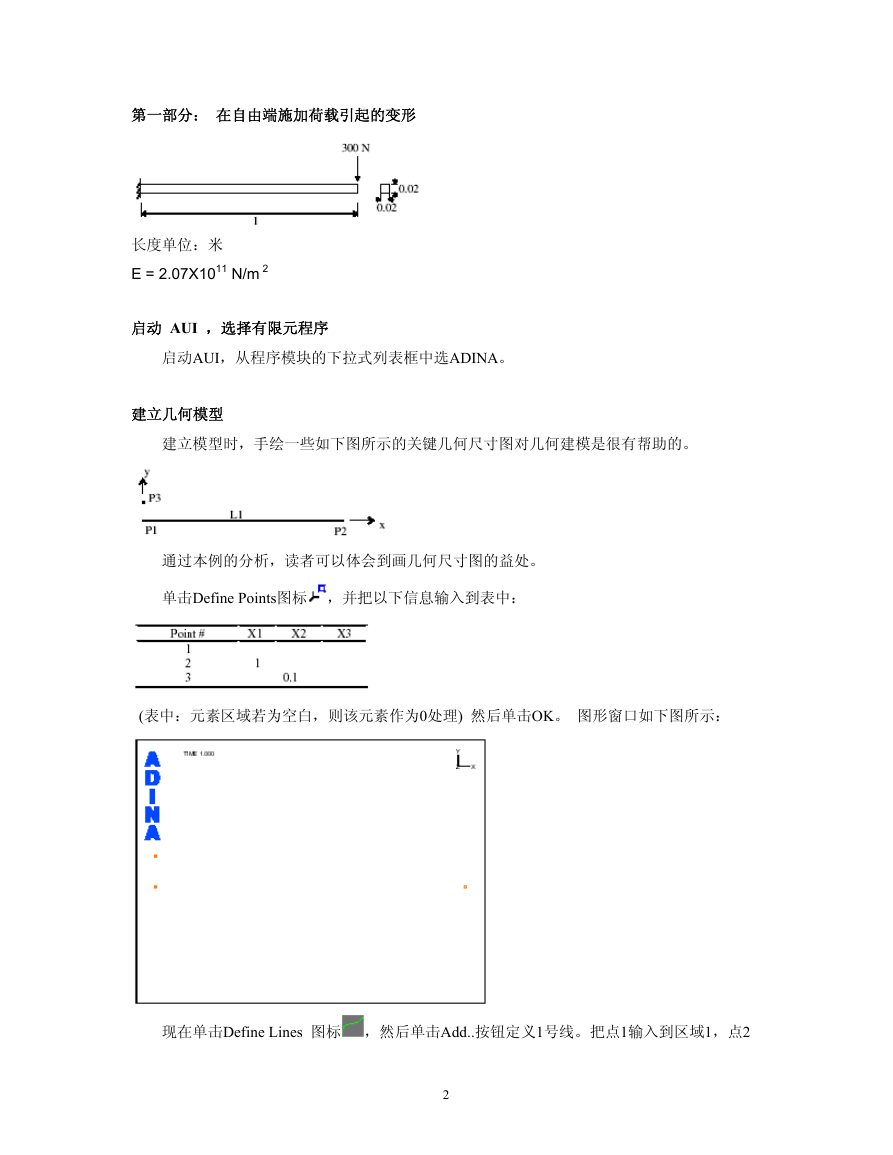
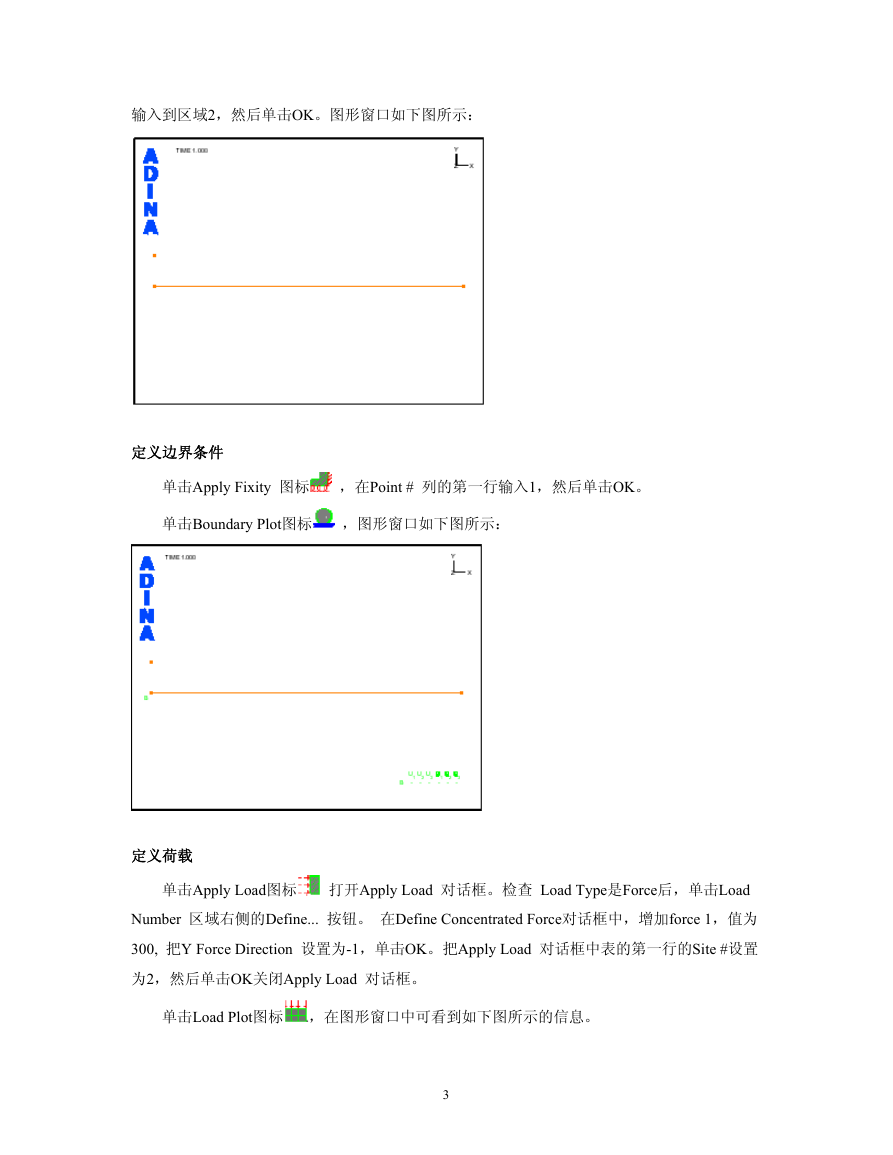
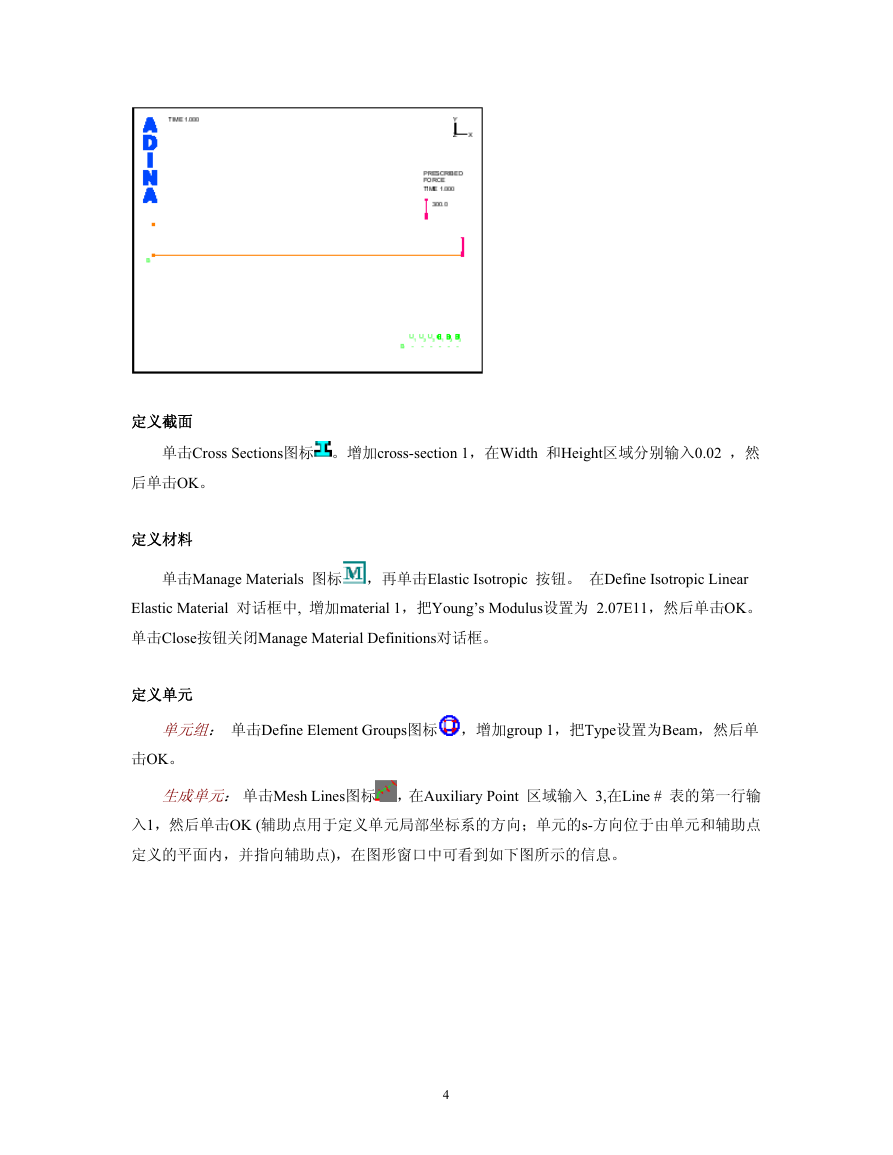
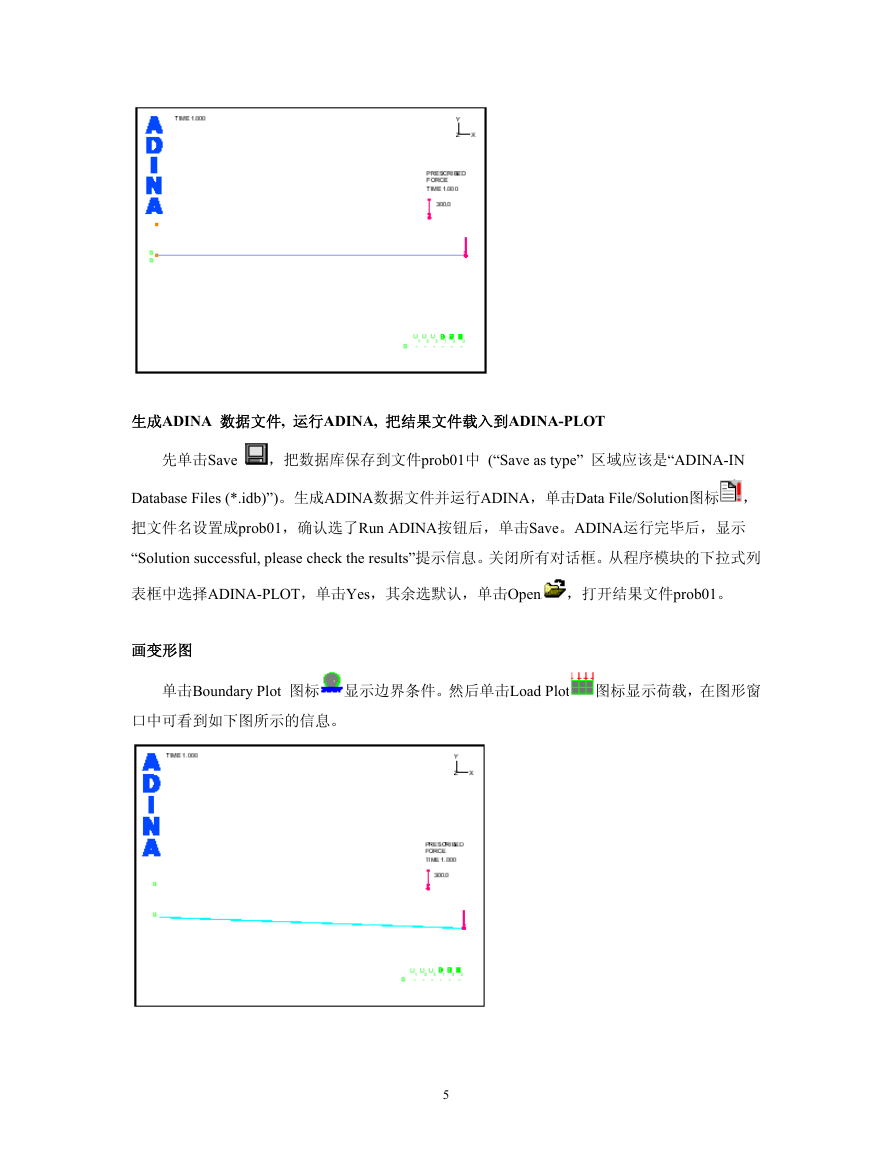
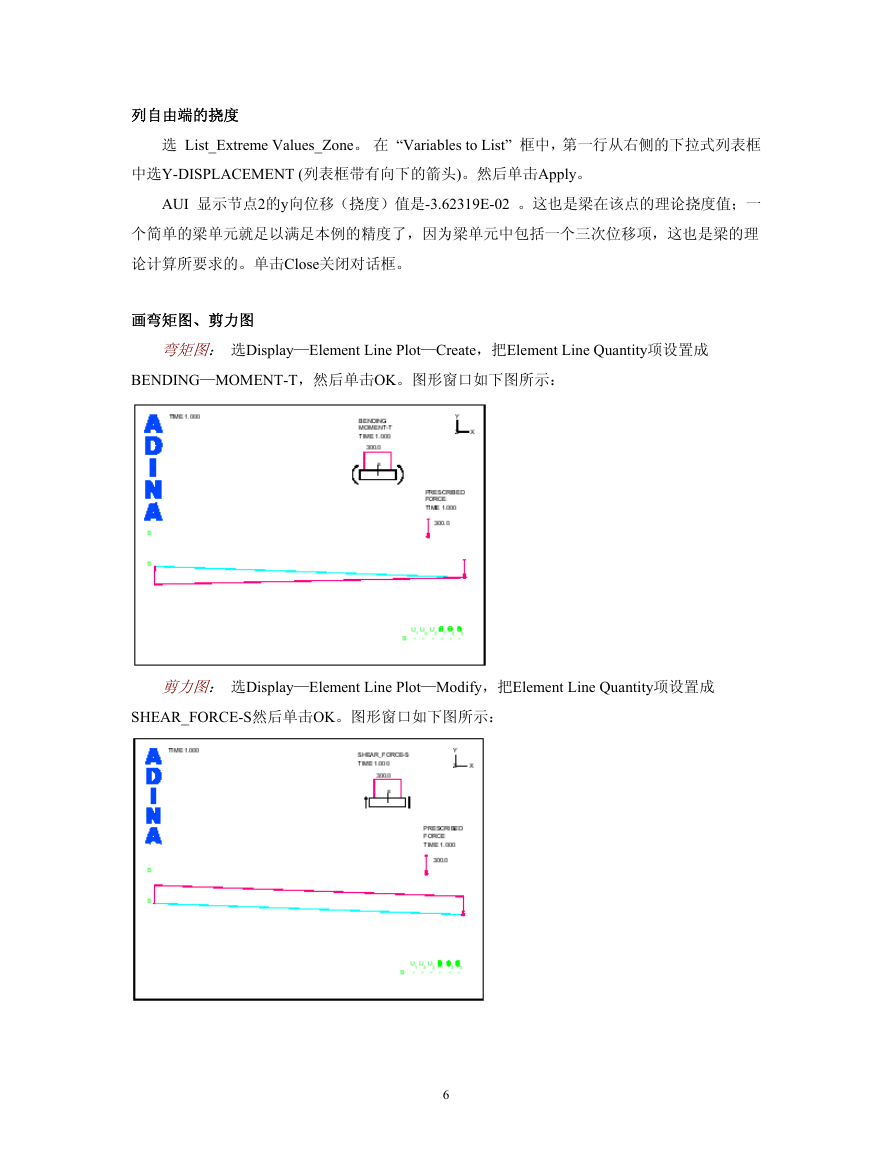
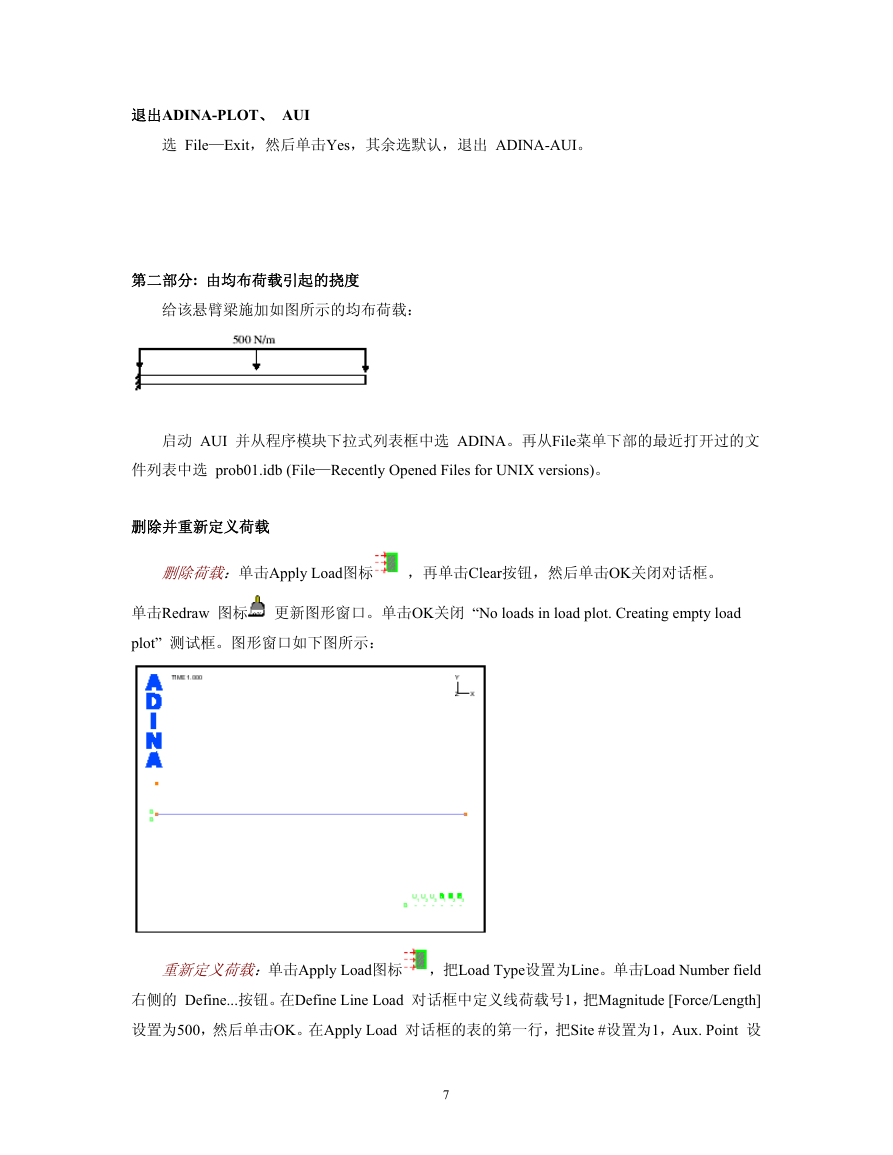
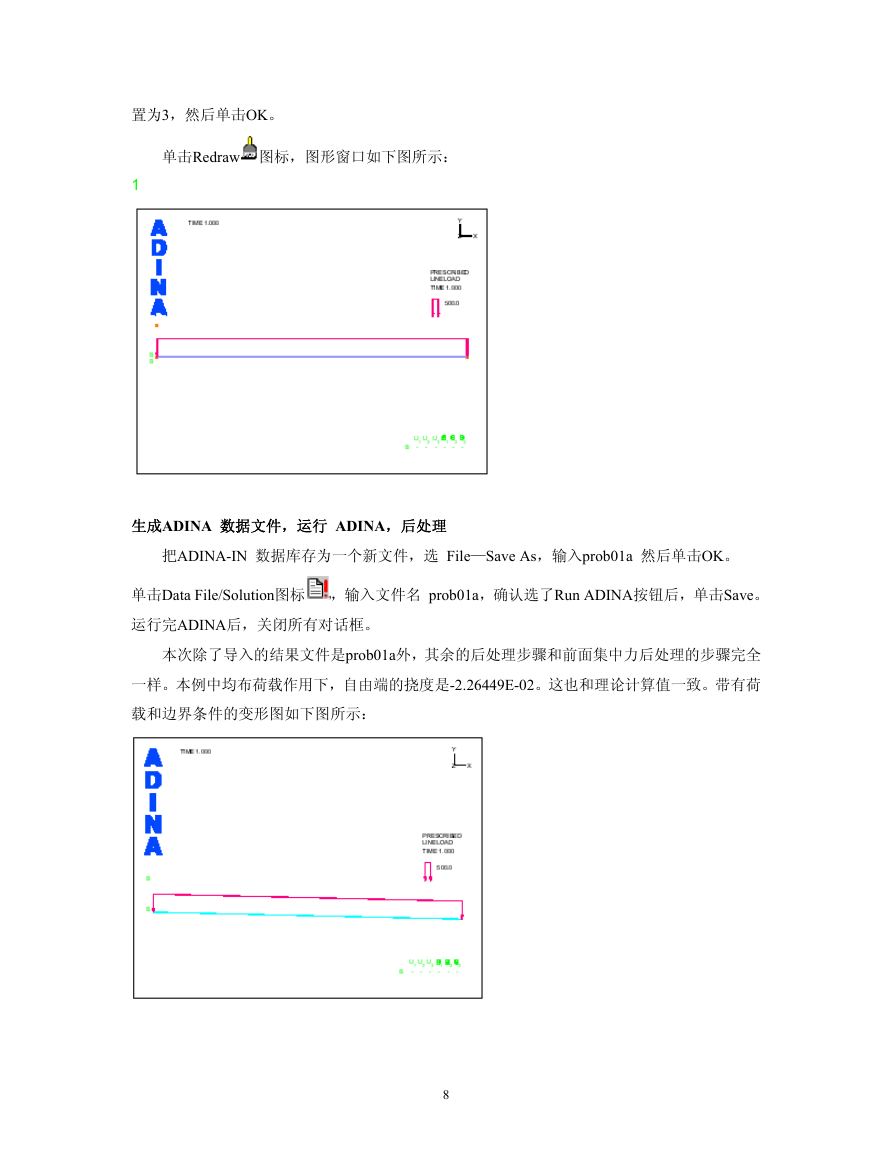

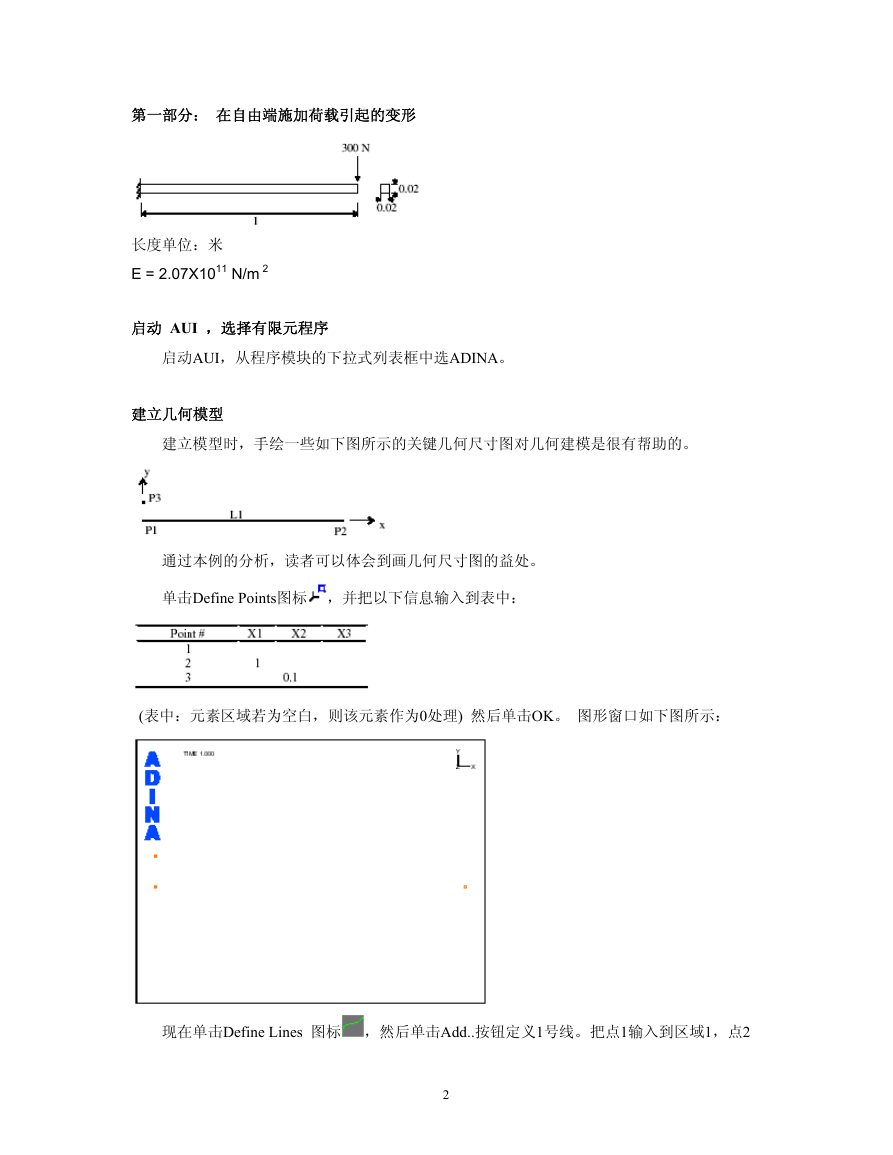
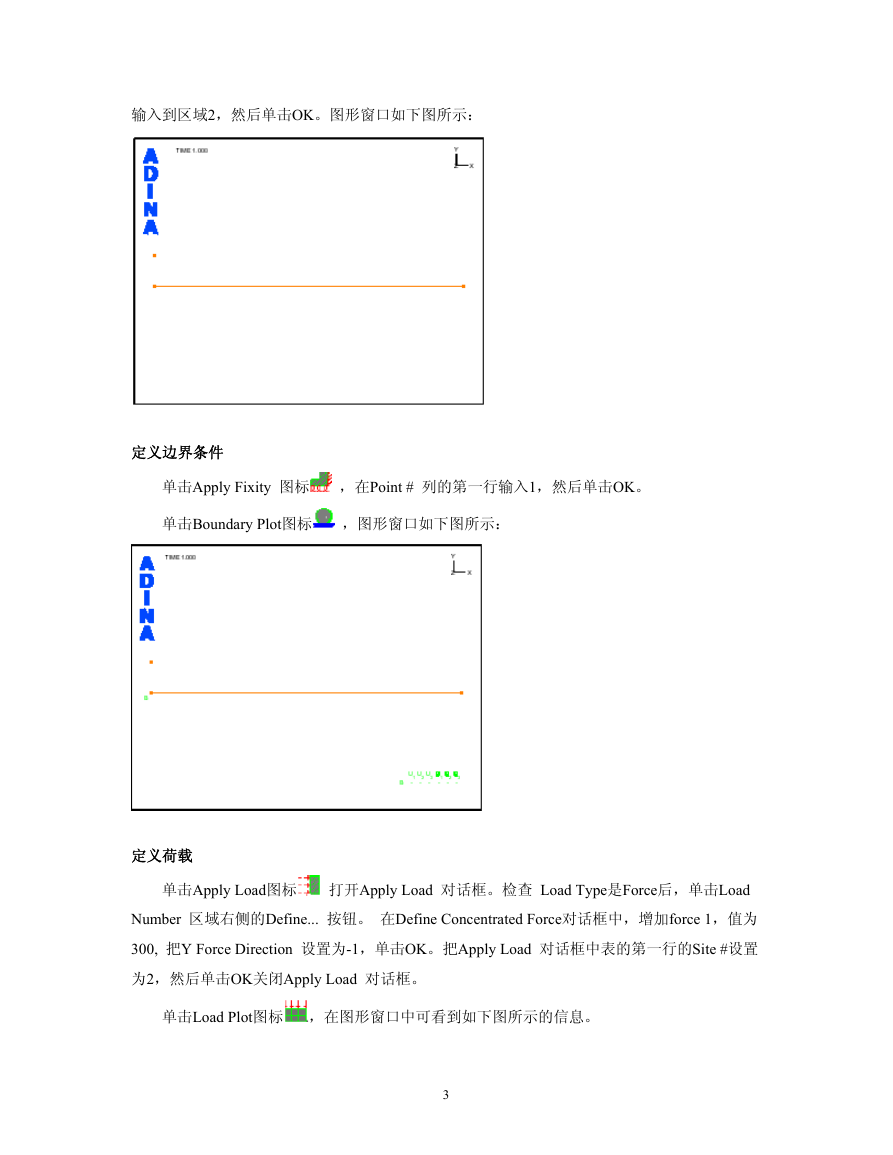
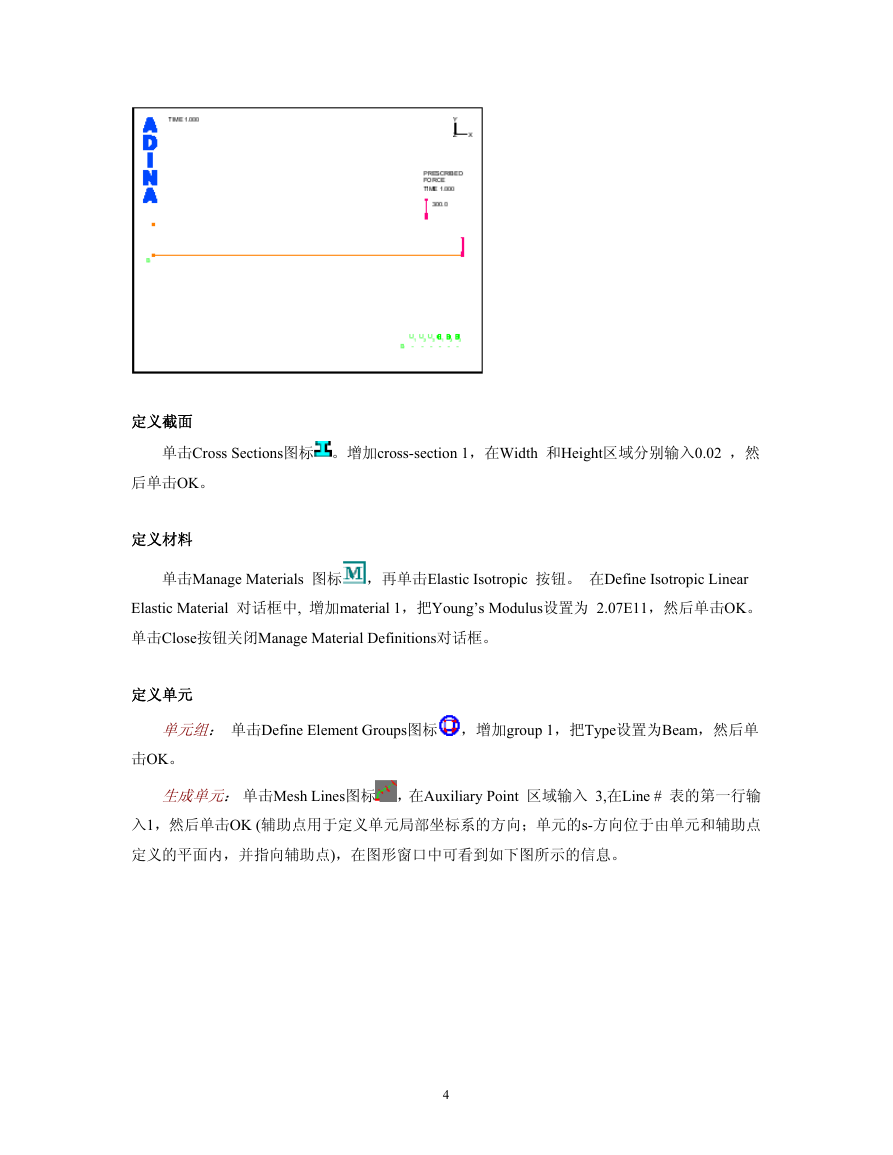
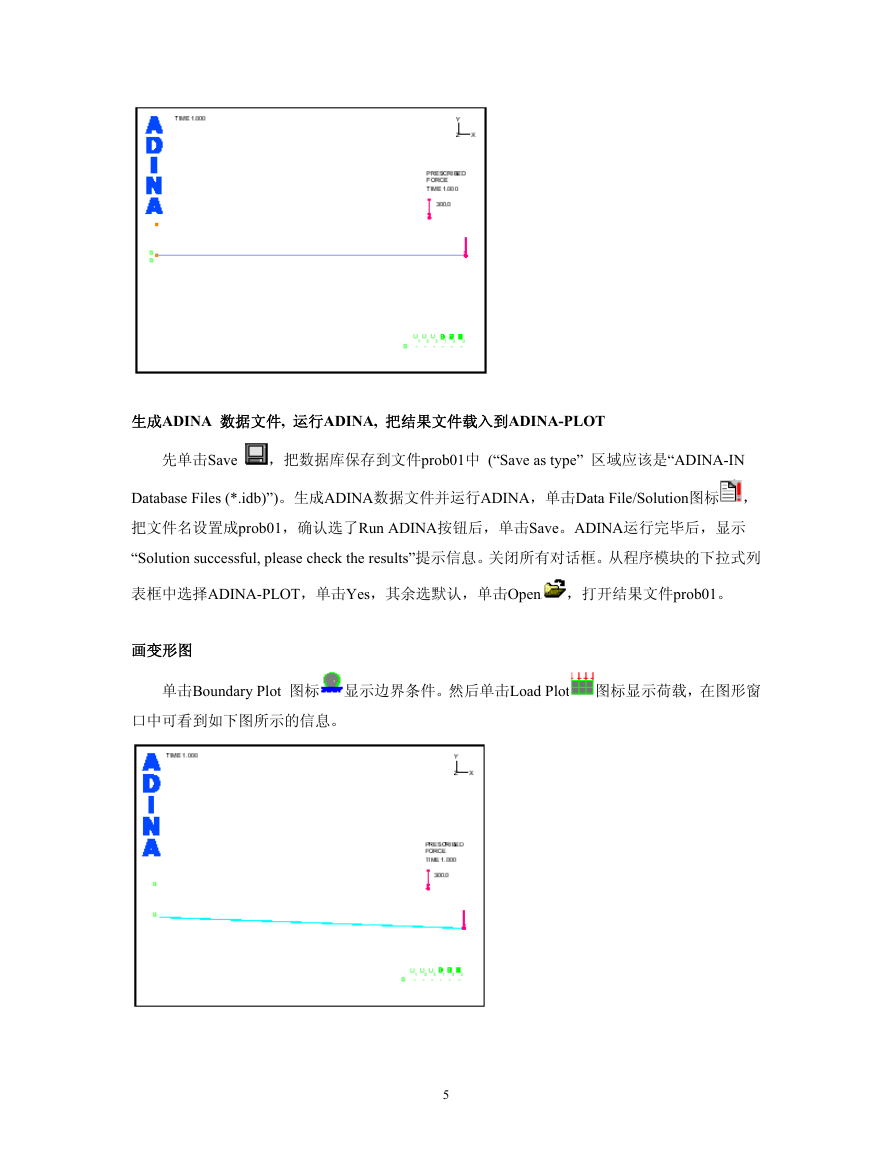
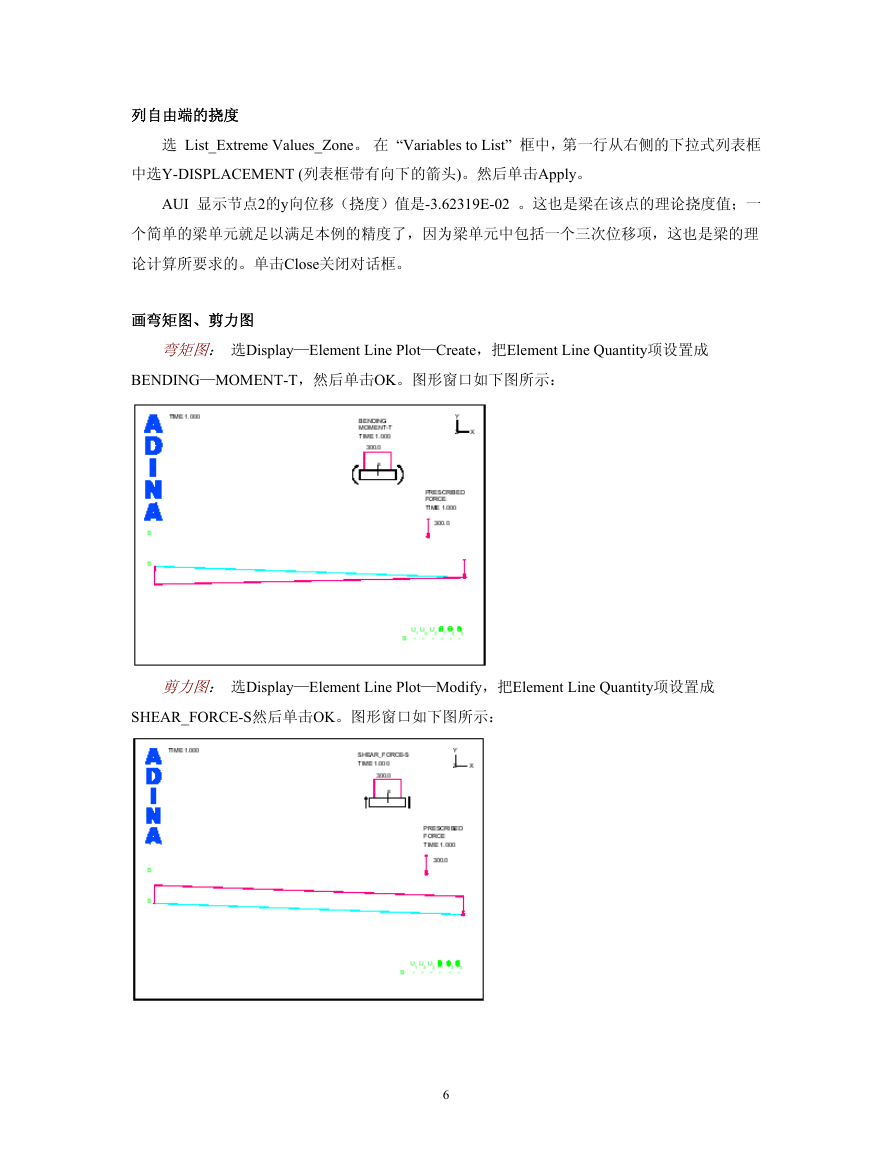
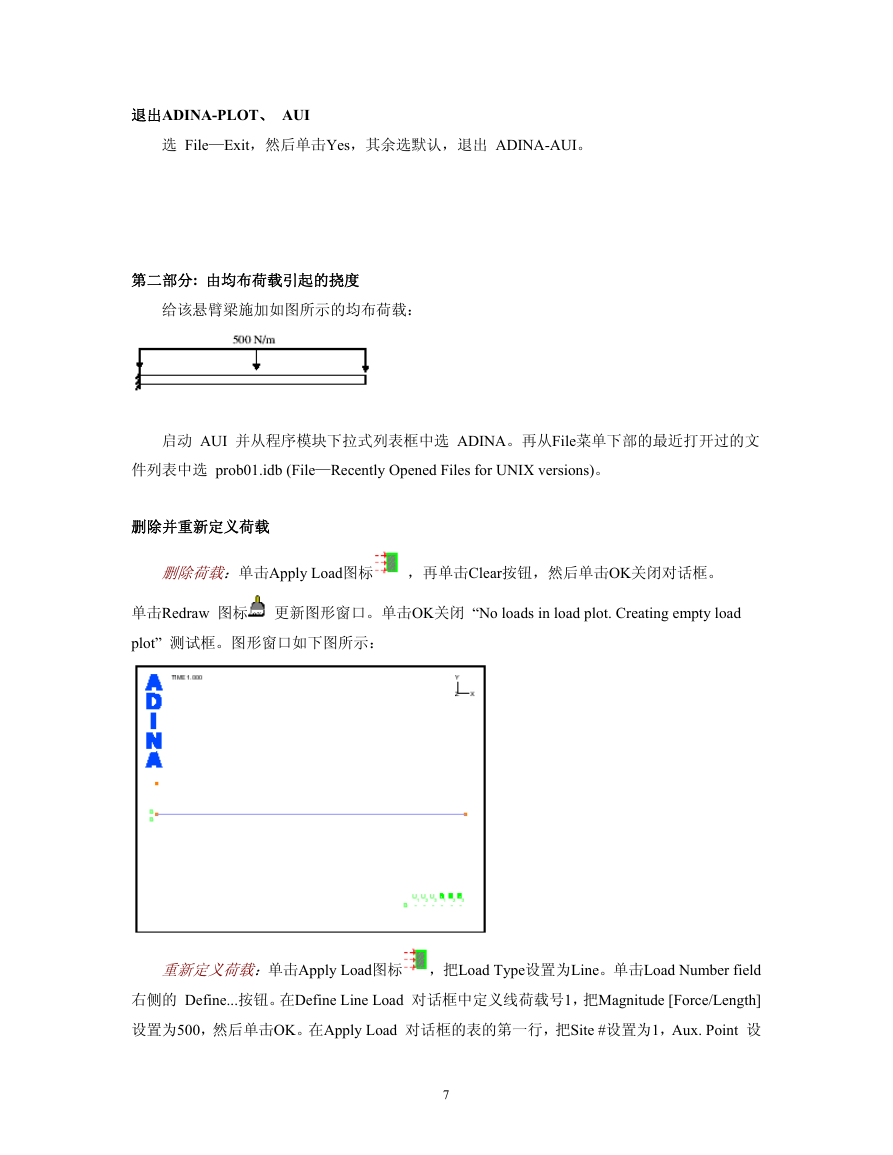
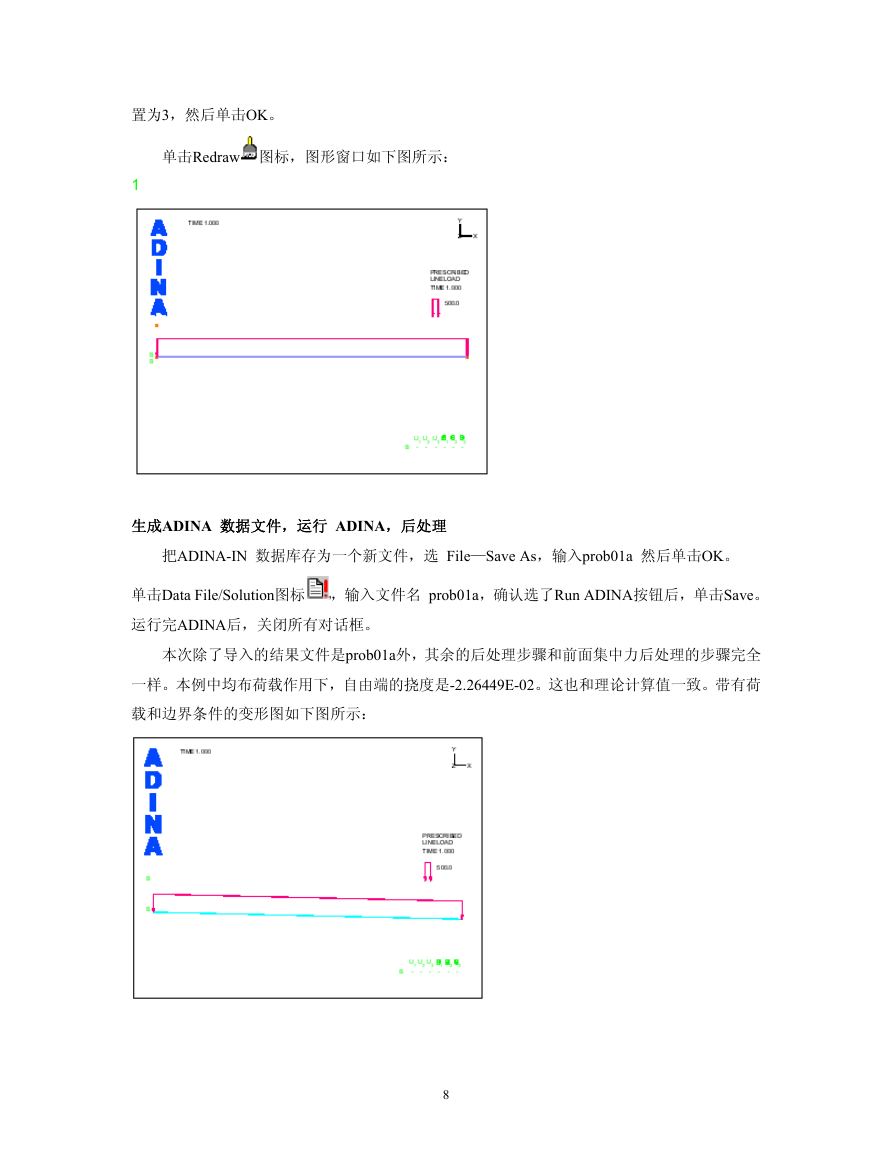
 2023年江西萍乡中考道德与法治真题及答案.doc
2023年江西萍乡中考道德与法治真题及答案.doc 2012年重庆南川中考生物真题及答案.doc
2012年重庆南川中考生物真题及答案.doc 2013年江西师范大学地理学综合及文艺理论基础考研真题.doc
2013年江西师范大学地理学综合及文艺理论基础考研真题.doc 2020年四川甘孜小升初语文真题及答案I卷.doc
2020年四川甘孜小升初语文真题及答案I卷.doc 2020年注册岩土工程师专业基础考试真题及答案.doc
2020年注册岩土工程师专业基础考试真题及答案.doc 2023-2024学年福建省厦门市九年级上学期数学月考试题及答案.doc
2023-2024学年福建省厦门市九年级上学期数学月考试题及答案.doc 2021-2022学年辽宁省沈阳市大东区九年级上学期语文期末试题及答案.doc
2021-2022学年辽宁省沈阳市大东区九年级上学期语文期末试题及答案.doc 2022-2023学年北京东城区初三第一学期物理期末试卷及答案.doc
2022-2023学年北京东城区初三第一学期物理期末试卷及答案.doc 2018上半年江西教师资格初中地理学科知识与教学能力真题及答案.doc
2018上半年江西教师资格初中地理学科知识与教学能力真题及答案.doc 2012年河北国家公务员申论考试真题及答案-省级.doc
2012年河北国家公务员申论考试真题及答案-省级.doc 2020-2021学年江苏省扬州市江都区邵樊片九年级上学期数学第一次质量检测试题及答案.doc
2020-2021学年江苏省扬州市江都区邵樊片九年级上学期数学第一次质量检测试题及答案.doc 2022下半年黑龙江教师资格证中学综合素质真题及答案.doc
2022下半年黑龙江教师资格证中学综合素质真题及答案.doc